怎么延长电脑熄屏时间:Windows、macOS详细设置教程与常见问题解答
你是否在使用电脑时遇到过这样的困扰?正全神贯注地工作、学习,或是享受电影、游戏,屏幕却突然变暗、熄灭,不得不重新唤醒?这通常是由于电脑的熄屏时间设置过短所致。延长电脑熄屏时间不仅能提升你的使用体验,避免频繁唤醒的打断,还能让你更流畅地进行演示、阅读长文或观看视频。本文将详细指导你如何在Windows和macOS系统下,轻松调整电脑的屏幕熄灭时间,并解决相关常见问题。
Windows系统:延长屏幕熄灭时间的详细步骤
Windows系统提供了多种方式来管理电源和睡眠设置,其中包括屏幕熄灭时间。以下是最常用且推荐的调整方法:
方法一:通过“设置”调整(推荐,适用于Windows 10/11)
打开“设置”: 右键点击任务栏左下角的【开始】按钮,选择【设置】(或按下 Win + I 快捷键直接打开)。
进入“电源和电池”: 在“设置”窗口中,点击左侧导航栏的【电源和电池】(部分旧版本系统可能显示为【系统】->【电源和睡眠】或直接在左侧找到【电源和睡眠】)。
调整熄屏时间: 在【屏幕和睡眠】(或【屏幕】)部分,你会看到两个下拉菜单:
【插入电源时,在以下时间后关闭我的屏幕】(针对台式机或笔记本连接电源时)
【使用电池时,在以下时间后关闭我的屏幕】(针对笔记本电脑使用电池时)
点击这两个下拉菜单,选择你希望的熄屏时间,例如【从不】、30分钟、1小时等。选择【从不】将使屏幕保持常亮,直到你手动关闭或电脑进入睡眠/休眠。
保存设置: 调整完毕后,这些设置通常会自动保存,无需额外点击“保存”按钮。
提示: 对于笔记本用户,你可能需要分别设置“使用电池时”和“插入电源时”的熄屏时间,以兼顾续航和使用体验。
方法二:通过“控制面板”的“电源选项”(适用于所有Windows版本)
打开“控制面板”: 在Windows搜索框中输入【控制面板】并打开。
进入“电源选项”: 在“控制面板”中,选择【硬件和声音】,然后点击【电源选项】。
更改计划设置: 在“电源选项”窗口中,你会看到当前活动的电源计划(如“平衡”、“节能”或“高性能”)。点击当前所选电源计划旁边的【更改计划设置】。
调整熄屏时间: 在弹出的“编辑计划设置”窗口中,找到【关闭显示器】的下拉菜单。同样,这里也分“用电池”和“接通电源”两种情况。点击下拉菜单,选择你想要的时长。
保存修改: 调整完毕后,务必点击【保存修改】按钮,使设置生效。
误区澄清:屏幕保护程序与熄屏时间
许多用户会将屏幕保护程序(Screen Saver)与熄屏时间混淆。需要明确的是:
屏幕保护程序: 在电脑闲置一段时间后显示动态图像或文字,主要是为了保护老式CRT显示器免受“烧屏”影响,现在更多是出于美观或隐私考虑。
熄屏时间: 电脑完全关闭显示器的电源,使屏幕变黑。
设置屏幕保护程序并不会阻止电脑熄屏或进入睡眠状态。电脑会先运行屏幕保护程序,等待屏幕保护程序设定的时间结束后,如果仍然没有用户活动,才会按照熄屏时间设置关闭显示器。因此,如果你想延长屏幕常亮时间,应该调整的是电源管理中的熄屏时间,而不是屏幕保护程序的时间。
macOS系统:延长屏幕熄灭时间的详细步骤
macOS系统的屏幕熄灭时间通常在“系统设置”(或“系统偏好设置”)中的“显示器”、“电池”或“节能器”里调整。
方法一:通过“系统设置”调整(macOS Ventura及更新版本)
打开“系统设置”: 点击屏幕左上角的苹果菜单(),选择【系统设置】。
进入“显示器”或“电池”: 在“系统设置”窗口中,滚动并点击【显示器】或【电池】(根据你的Mac类型和macOS版本,设置位置可能略有不同)。
调整熄屏时间:
在“显示器”设置中: 寻找【高级】或类似选项,或直接在主界面查找有关屏幕关闭时间的选项。你可能会看到一个滑块,用于调整【关闭显示器以节约能源】或【显示器睡眠】的时间。将其拖动到你希望的更长时间,例如【从不】。
在“电池”设置中(针对MacBook): 你可能会看到【低电量模式】和【自动关闭屏幕】等选项。确保【低电量模式】没有被勾选(因为它可能会强制屏幕更快熄灭),并查找【关闭显示器以节约能源】或【显示器睡眠】的滑块进行调整。
【防止电脑在显示器关闭时自动进入睡眠】: 在某些设置中,你可能会找到这个复选框。勾选它可以确保即使屏幕关闭,电脑本身也保持活跃,非常适合进行后台下载或长时间运算。
保存设置: macOS的设置通常是即时生效的,关闭“系统设置”窗口即可。
方法二:通过“节能器”设置(旧版本macOS,如macOS Monterey或更早)
打开“系统偏好设置”: 点击屏幕左上角的苹果菜单(),选择【系统偏好设置】。
进入“节能器”: 在“系统偏好设置”窗口中,点击【节能器】图标。
调整熄屏时间: 在“节能器”窗口中,你会看到两个标签页:【电池】和【电源适配器】。
在【电池】标签页下,拖动【关闭显示器以节约能源】的滑块到你希望的时间(例如,更长的分钟数,或一直拖到最右边的【永不】)。
切换到【电源适配器】标签页,同样拖动【关闭显示器以节约能源】的滑块。
其他选项:
如果你希望电脑在显示器关闭时也能保持活跃(例如进行下载或运行程序),可以勾选【防止电脑在显示器关闭时自动进入睡眠】选项。
如果你不希望电脑在显示器关闭时进入睡眠,也可以勾选【唤醒以供网络访问】和【启用 Power Nap】(在连接电源时)等选项,让电脑在屏幕关闭后仍能执行某些后台任务。
保存设置: 调整完毕后,关闭窗口即可。
为什么需要延长熄屏时间?以及何时不宜过长?
了解如何调整熄屏时间后,我们来探讨一下其背后的原因和使用场景,以及需要注意的方面。
延长熄屏时间的益处:
工作、学习不中断: 在阅读长文档、查阅资料、进行演示或远程会议时,屏幕突然熄灭会严重打断思绪,延长熄屏时间可以保持专注。
影音娱乐体验: 观看电影、电视剧或进行游戏时,屏幕不会因为几分钟的静止画面而变黑,提供更流畅的娱乐体验。
演示与展示: 进行PPT演示、展示图片或视频时,无需频繁触碰鼠标或键盘唤醒屏幕,尤其是在没有演讲者模式支持的情况下。
后台任务与下载: 确保在进行大文件下载、软件更新或视频渲染等耗时任务时,电脑不会因为屏幕关闭而进入睡眠,从而中断进程。
何时不宜设置过长的熄屏时间(甚至永不熄屏):
电量消耗: 屏幕是电脑最耗电的组件之一。长时间保持屏幕常亮会显著增加笔记本电脑的电池消耗,缩短续航时间,并增加台式机的电费开支。
硬件损耗(轻微): 尽管现代显示器技术先进,长时间保持屏幕工作仍会略微增加其元件的损耗,加速老化。
隐私与安全: 在公共场所、办公室或家中,如果电脑长时间无人看管且屏幕常亮,可能会泄露个人隐私信息或工作内容,带来安全风险。此时,建议设置更短的熄屏时间,或者结合屏幕锁定功能(例如Windows的Win + L,macOS的Control + Command + Q)。
节能环保: 养成随手锁屏、让电脑适时熄屏的习惯,有助于减少能源浪费,符合节能环保的理念。
建议: 根据你的实际使用场景和习惯,合理设置熄屏时间。例如,在家中进行娱乐时可以设长一些,在办公室工作时可设短一些并结合锁屏。
常见问题与故障排除
Q1:我已经设置了熄屏时间,但屏幕还是会提前熄灭,怎么办?
A: 这种情况通常有以下几种原因:
冲突的电源计划或软件: 某些第三方电源管理软件或特定的应用程序可能会覆盖系统设置。检查是否安装了这类软件,并尝试卸载或调整其设置。
屏幕保护程序优先级: 检查是否设置了屏幕保护程序,并且其启动时间短于熄屏时间。请先让屏幕保护程序的时间短于熄屏时间,然后观察是否是屏幕保护程序启动后导致熄屏。
显示驱动问题: 过时或损坏的显示驱动程序可能导致电源管理异常。尝试更新显卡驱动程序。
笔记本低电量模式: 笔记本电脑在电池电量过低时,可能会强制屏幕熄灭以节约电量。确保电量充足,并检查电池设置中的低电量模式选项。
BIOS/UEFI设置: 极少数情况下,主板的BIOS/UEFI设置中可能包含电源管理选项,它们可能会与操作系统设置冲突。通常不建议随意修改,除非你确定问题源于此。
Q2:电脑在玩游戏或看视频时也会熄屏,如何解决?
A:
很多游戏和视频播放器在全屏模式下会自动阻止电脑熄屏或进入睡眠。但如果仍然发生,可能是以下原因:
播放器或游戏设置: 检查你使用的播放器(如PotPlayer、VLC)或游戏本身是否有“防止屏幕休眠”或“全屏模式下不熄屏”的选项,并确保其已启用。某些基于浏览器的视频播放(如网页版爱奇艺、优酷等)可能没有完全阻止功能。
硬件加速问题: 尝试关闭视频播放器或浏览器中的硬件加速功能,看看是否有所改善。
PowerToys等工具: Windows用户可以使用微软的PowerToys工具集中的“保持唤醒”(Awake)功能,它可以让你的电脑保持唤醒状态,直到你手动关闭或特定时间后关闭。
暂时禁用睡眠: 在进行重要游戏或观看时,可以暂时将熄屏时间设置为“从不”,结束后再调回。
Q3:延长熄屏时间会影响电脑寿命吗?
A: 延长屏幕熄灭时间对现代电脑(尤其是LED/LCD显示器)的寿命影响微乎其微。LED背光技术本身发热量低,功耗也相对较低,而且其寿命主要取决于使用时长而非开关次数。除非你的显示器长时间不间断工作,并且室温很高,否则正常延长熄屏时间不会对其寿命造成显著影响。主要的考量点仍是电量消耗和隐私安全。
常见问题解答 (FAQ)
以下是一些关于延长电脑熄屏时间的常见问题及简短解答:
如何设置电脑永不熄屏?
在Windows或macOS的电源管理设置中,将屏幕关闭时间或显示器睡眠时间设置为【从不】或【永不】即可。请注意,这会增加功耗,并可能带来隐私风险。
为何我的电脑在看电影时也会熄屏?
这可能是因为您使用的视频播放器或浏览器在全屏模式下没有正确阻止电脑的熄屏计时器。您可以检查播放器设置,或者暂时将系统的熄屏时间设为更长。
延长熄屏时间对笔记本电池有什么影响?
长时间保持屏幕亮着会显著增加笔记本的电池消耗,缩短单次充电的续航时间。建议在不连接电源时,设置一个相对较短的熄屏时间来节约电量。
熄屏时间、睡眠和休眠有什么区别?
熄屏时间:仅关闭显示器电源,电脑主机仍在运行。
睡眠(Sleep):电脑进入低功耗状态,大部分组件断电,但内存仍保持供电,恢复速度快。
休眠(Hibernate):将所有内存中的数据保存到硬盘,然后完全断电,恢复速度较慢,但更节能,适合长时间不使用电脑。
设置了熄屏时间,但电脑还是自己关机了,是为什么?
如果电脑自动关机,那通常不是熄屏时间的问题。请检查您的电源管理设置中是否有“自动关机”或“计划任务”设置了强制关机,或者检查系统日志中是否有错误导致关机,也可能是硬件故障导致。
通过以上详细教程,相信您已经成功设置了电脑的熄屏时间,告别了恼人的屏幕中断。合理地调整熄屏时间,能让您的电脑使用体验更加顺畅和高效。如果本文对您有所帮助,请分享给更多有需要的朋友!